在使用Linux系统的过程中,有时候我们需要在一些特定的场景下使用Windows系统,例如某些软件或者游戏只能在Windows上运行。而如何在Linux系统下快速便捷地安装Windows7系统呢?本文将介绍一种简单的方法,让你在Linux上仅需几步就能轻松安装Windows7。
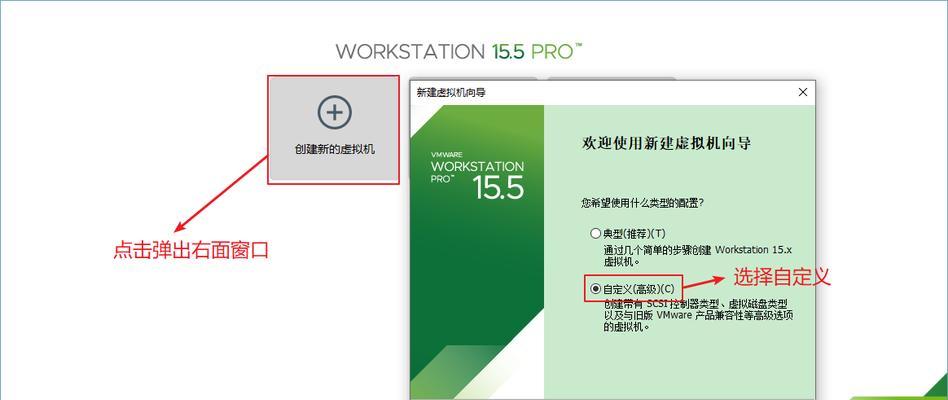
1.准备工作
在进行一键安装之前,首先需要确保你的电脑已经安装了Linux系统,并且具备足够的硬件配置来运行Windows7。
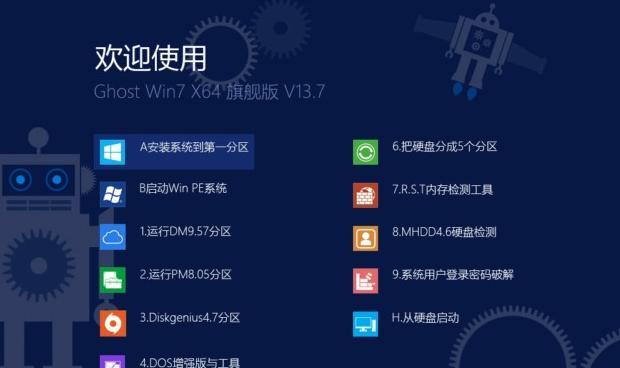
2.下载ISO文件
从官方网站或其他可信来源下载Windows7的ISO安装文件,并保存到你的Linux系统中的某个目录。
3.安装虚拟机软件

为了在Linux系统下运行Windows7,我们需要先安装一个虚拟机软件。这里推荐使用VirtualBox,它是一款功能强大且免费的虚拟机软件。
4.创建虚拟机
打开VirtualBox,点击“新建”按钮,按照向导创建一个新的虚拟机。在设置过程中,需要指定虚拟机的名称、操作系统类型为Windows以及分配的内存大小等。
5.添加硬盘
在虚拟机创建完成后,点击“设置”按钮,进入虚拟机的设置界面。选择“存储”选项卡,在“控制器:SATA”下点击“添加硬盘”按钮,并选择之前下载好的Windows7ISO文件作为虚拟机的安装介质。
6.启动虚拟机
在VirtualBox的主界面中,选择刚刚创建的虚拟机,点击“启动”按钮,虚拟机将开始运行,并自动加载Windows7的安装程序。
7.安装Windows7
按照Windows7的安装向导进行安装,选择合适的语言、时区、键盘布局等选项,并输入产品密钥。接下来,选择安装类型为“自定义”,并选择一个可用的磁盘进行安装。
8.等待安装完成
安装过程可能需要一些时间,请耐心等待直到安装完成。在安装过程中,系统可能会要求重启,按照提示进行操作即可。
9.安装增强功能
一旦Windows7安装完成并成功启动,我们需要安装增强功能以提高虚拟机的性能。在VirtualBox菜单中选择“设备”->“安装增强功能”,按照提示完成安装。
10.配置网络
在虚拟机中配置网络,可以选择使用虚拟机软件提供的NAT网络或者桥接网络等方式,以便能够与外部网络进行通信。
11.安装所需软件
根据自己的需求,在Windows7中安装所需的软件和驱动程序,使其能够满足你的日常使用需求。
12.设置共享文件夹
为了方便在Linux和Windows之间共享文件,我们可以在VirtualBox中设置共享文件夹。选择虚拟机菜单中的“设备”->“共享文件夹”,将Linux系统中的某个目录设置为共享文件夹,并在Windows7中访问这些文件。
13.备份虚拟机
为了防止意外情况导致虚拟机中的数据丢失,我们需要定期对虚拟机进行备份,以便在需要时可以快速恢复。
14.关闭虚拟机
在不需要运行Windows7时,及时关闭虚拟机以释放资源。
15.
通过以上的步骤,我们可以在Linux系统下使用一键安装的方法轻松地安装并运行Windows7系统。这种方法简单快捷,让我们能够在需要时方便地切换到Windows环境下进行操作。无论是为了运行特定的软件还是玩游戏,都可以通过这种方式在Linux系统中轻松实现。


